Onglets sur iOS
Cet article est aussi disponible sur :
![]() English
English ![]() 日本語
日本語 ![]() Español
Español ![]() Deutsch
Deutsch ![]() Српски
Српски ![]() Português
Português ![]() Български
Български ![]() 简体中文
简体中文
Gérer tous vos onglets dans la version mobile de Vivaldi est aussi simple et efficace que sur le bureau.
Sélecteur d’onglets
Pour afficher vos onglets dans le sélecteur d’onglets, appuyez sur le bouton Sélecteur d’onglets dans le ![]() coin inférieur droit. Le nombre dans le bouton Sélecteur d’onglets indique le nombre d’onglets ouverts.
coin inférieur droit. Le nombre dans le bouton Sélecteur d’onglets indique le nombre d’onglets ouverts.
Faites glisser vers la droite/gauche pour afficher les onglets privés, les onglets synchronisés et les onglets récemment fermés.
L’onglet actif sera affiché avec une bordure autour de la vignette de l’onglet. Appuyez sur une vignette pour passer à l’onglet sélectionné.
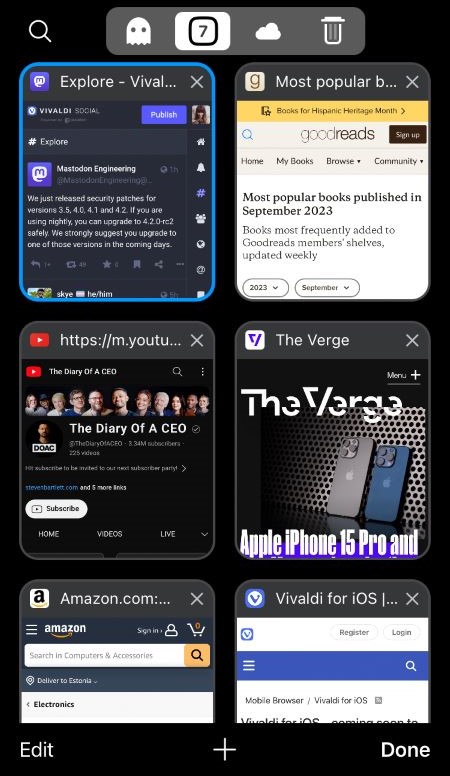
Barre d’onglets
Vivaldi sur iOS est livré avec une barre d’onglets connue du navigateur de bureau. Pour activer/désactiver la barre d’onglets :
- Allez dans le menu > Paramètres de
 Vivaldi.
Vivaldi. - Appuyez sur les onglets du bureau.
Ouvrir des onglets
Option 1
- Ouvrez le menu Vivaldi sur le
 côté droit de la barre d’adresse.
côté droit de la barre d’adresse. - Sélectionnez Nouvel onglet.
Option 2
- Ouvrez le sélecteur d’onglets.
- Appuyez sur le
 bouton en bas de l’écran.
bouton en bas de l’écran.
Option 3
- Lorsque vous affichez une page Web ou la numérotation abrégée, appuyez longuement sur le bouton Sélecteur d’onglets jusqu’à ce qu’un menu contextuel s’ouvre.
- Sélectionnez Nouvel onglet ou Ouvrir en privé.
Option 5
Dans la barre d’onglets, appuyez sur le bouton Nouvel onglet sur le ![]() côté droit.
côté droit.
Option 6
Lorsque Vivaldi n’est pas ouvert :
- Appuyez longuement sur le bouton de l’application sur votre écran d’accueil ou votre lanceur d’applications jusqu’à ce qu’un menu contextuel s’ouvre.
- Sélectionnez Nouvelle recherche ou Recherche privée.
Ouvrir des liens dans de nouveaux onglets
Pour ouvrir les liens d‘un site Web dans un nouvel onglet :
- Appuyez longuement sur le lien.
- From the context menu select:
- Ouvrir dans l’onglet Nouveau, ou
- Ouvrir en privé.
Basculer entre les onglets
Option 1
Balayez à gauche ou à droite depuis la barre d’adresse ou la barre d’outils du bas pour aller à l’onglet précédent ou suivant.
Option 2
- Ouvrez le sélecteur d’onglets.
- Appuyez sur la miniature de l’onglet que vous voulez ouvrir.
Option 3
Si vous avez activé la barre d’onglets à partir des paramètres du menu > Vivaldi, changez d’onglet en appuyant sur l’onglet de la barre d’onglets![]() .
.
Fermer les onglets
Option 1
- Ouvrez le sélecteur d’onglets.
- Appuyez sur le bouton Fermer dans le
 coin supérieur droit de la vignette de l’onglet que vous souhaitez fermer.
coin supérieur droit de la vignette de l’onglet que vous souhaitez fermer.
Option 2
- Lorsque vous affichez une page Web ou la numérotation abrégée, appuyez longuement sur le bouton Sélecteur d’onglets jusqu’à ce qu’un menu contextuel s’ouvre.
- Sélectionnez Fermer l’onglet.
Option 3
Dans la barre d’onglets, appuyez sur le ![]() bouton Fermer de l’onglet que vous souhaitez fermer.
bouton Fermer de l’onglet que vous souhaitez fermer.
Fermer tous les onglets
- Ouvrez le sélecteur d’onglets.
- Appuyez sur Modifier dans le coin inférieur gauche.
- Sélectionnez Fermer tous les onglets.
Onglets récemment fermés
Pour ouvrir un onglet récemment fermé :
- Ouvrez le sélecteur d’onglets.
- Balayez jusqu’aux onglets récemment fermés ou appuyez sur l’icône
 Onglets fermés .
Onglets fermés . - Appuyez sur l’entrée que vous voulez réouvrir.
Modifier l’ordre des onglets
Pour modifier l’ordre des onglets ouverts dans le sélecteur d’onglets :
- Appuyez longuement sur une languette que vous souhaitez déplacer.
- Glissez et déposer l’onglet au nouvel emplacement.
Dans la barre d’onglets, appuyez longuement sur l’onglet et faites-le glisser vers la gauche ou la droite.
Synchroniser les onglets
Le troisième onglet du sélecteur d’onglets – Sessions à distance – répertoriera tous les onglets que vous avez ouverts sur vos autres appareils que vous avez synchronisés avec le même compte Vivaldi.
Lorsque vous ouvrez un onglet parmi les onglets synchronisés, celui-ci s’ouvrira localement et sera listé avec les autres onglets.
Pour en savoir plus sur la synchronisation des sessions distantes, veuillez consulter nos pages d’aide Synchronisation sur mobile et Synchronisation sur bureau.
Onglets privés
Lorsque vous naviguez à l’aide d’un onglet privé, Vivaldi minimise ce qui est stocké localement sur votre téléphone afin qu’il ne reste que très peu de traces de ce que vous naviguiez une fois que vous fermez tous les onglets de navigation privée.
Ouvrir des onglets privés
Option 1
- Ouvrez le menu Vivaldi sur le
 côté droit de la barre d’adresse.
côté droit de la barre d’adresse. - Sélectionnez Nouvel onglet privé.
Option 2
- Ouvrez le sélecteur d’onglets.
- Faites glisser vers les onglets privés.
- Appuyez sur le bouton + au milieus de la barre d’outils du bas.
Option 3
- Lorsque vous affichez une page Web ou la numérotation abrégée, appuyez longuement sur le bouton Sélecteur d’onglets jusqu’à ce qu’un menu contextuel s’ouvre.
- Sélectionnez Ouvrir en privé.
Fermer les onglets privés
- Ouvrez le sélecteur d’onglets.
- Appuyer sur le bouton Fermer situé en haut à droite de la vignette de l’onglet.
Dans la barre d’onglets, appuyez sur le ![]() bouton Fermer de l’onglet que vous souhaitez fermer.
bouton Fermer de l’onglet que vous souhaitez fermer.
Fermer tous les onglets privés
Option 1
- Ouvrez le sélecteur d’onglets.
- Faites glisser vers les onglets privés.
- Appuyez sur Modifier dans le coin inférieur gauche.
- Sélectionnez Fermer tous les onglets.